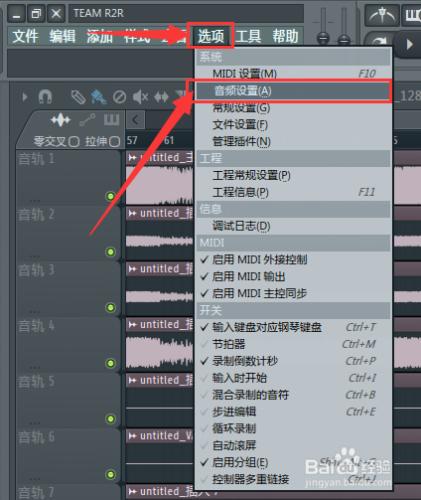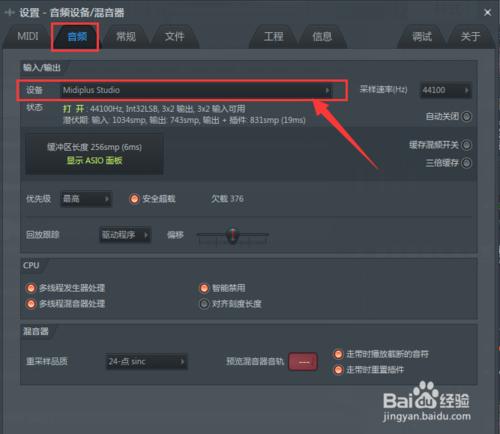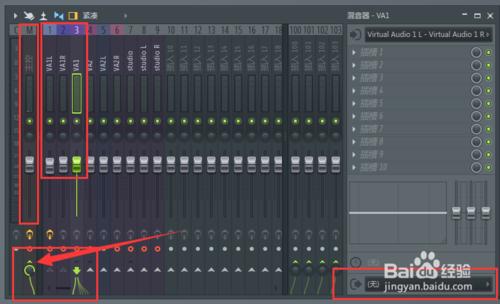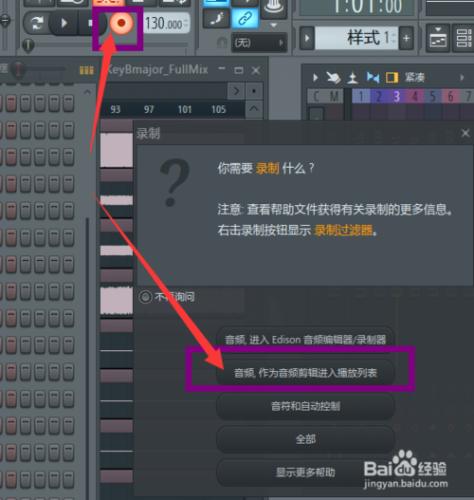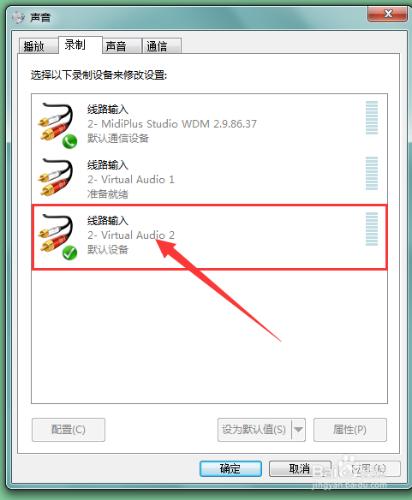Midiplus Studio 2音效卡驅動預設設定配有2個虛擬的音訊通道,那麼如何使用這2個虛擬通道呢?下面以在宿主FL studio的使用為例,設定內錄,和錄音功能。首先我們要知道MS2音效卡的通道名稱,和它們的輸出輸入的導向。
工具/原料
官網下載Midiplus Studio 2的驅動
FL studio 12.3漢化中文版
midiplus studio 2 音效卡
方法/步驟
開啟FL studio 12.3,設定音訊設定
選擇音訊裝置Midiplus Studio
按F9或者點選這個圖示,調出水果的調音臺
在調音臺裡插入兩個立體聲的虛擬通道。為2個虛擬通道插入為單聲道的左聲道和右聲道,並將它們分組連線。
建立虛擬通道到主控的連線。點選VA1,點選主按的按鍵“啟用傳送,從VA1到主控”。為VA2,做同樣的設定。
主控通道的“音訊輸出源”設定
好了,Midiplus studio 2的音效卡設定鋪張完畢。接下來的內錄和錄音,比較簡單兼且和諧,就不細說了。請看下面兩圖。至於效果器,有太多的選擇了,請根據自己的需要新增吧。
如果以上內容對你有幫助,請點贊或分享;如果以上內容有誤的,請留言,本人準會把它修改糾正。謝謝你的瀏覽!
注意事項
喇叭的播放選項選擇預設的設定2-MidiPlus studio WDM,不用選虛擬通道來內錄。
內錄的檔案自己看FL的播放列表,或按F5調出播放列表,點選單欄的“檔案”,然後選“匯出”,選擇常用的“波形檔案”或者“Mp3”格式吧。